Wiedergabe-Kontrolle
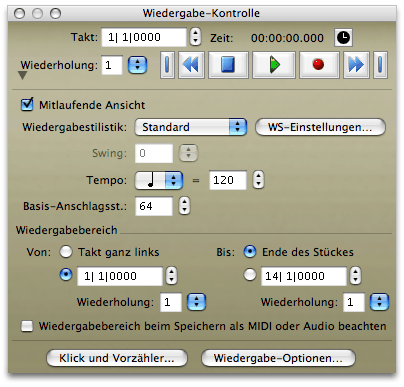
Wie Sie dahin kommen
Wählen Sie Fenster > Wiedergabe-Kontrolle.
Was es bewirkt
Die Wiedergabe-Kontrolle ist ein flexibles Fenster für die Wiedergabe Ihrer Partitur, das wie die Bedienleiste eines CD-Spielers aus-sieht. Wenn Sie den Erweiterungspfeil klicken, erweitert sich die Palette, um Ihnen eine Reihe von Wiedergabe-Optionen zu zeigen, wie z. B. das Tempo und die Takte, die wiedergegeben werden sollen, das allgemeine Lautstärke-Volumen usw. Schließlich können Sie mit der Wiedergabe-Kontrolle auch in die Dialogbox „Wiedergabe-Optionen“ gelangen, in der Sie weitere Angaben zu dem Verhalten von Finale bei der Wiedergabe machen können.
Die Wiedergabe-Kontrolle unterstützt Finales HyperScribe-Aufnahme- und Wiedergabe-Funktionen. Um eine Aufnahme zu starten, können Sie in der Wiedergabe-Kontrolle die Taste „Aufnahme“ klicken, sofern im Mischpult, bei den Notensystem-Bedienelementen oder in der Partiturverwaltung für ein Notensystem die Option „R“ (für Record = Aufnahme) angewählt ist. Sie können auch das Tempo des Metronom-Klicks bei der Wiedergabe definieren und die Anzahl der vorgezählten Takte vor dem Beginn einer Aufnahme oder Wiedergabe einstellen oder die Dialogbox „Klick und Vorzähler“ aus der Wiedergabe-Kontrolle heraus aufrufen.
- Zurückspulen bis zum Anfang
 .
Klicken Sie dieses Feld, um eine 1 in das Textfeld bei „Aktueller Takt“ einzugeben, die darüber bestimmt, wo die Wiedergabe beginnen soll. Falls die Wiedergabe der Musik schon begonnen hat, wenn Sie dieses Feld klicken, wird Finale für einen Moment die Wiedergabe unterbrechen, zum Anfang der Partitur zurückspringen und die Wiedergabe noch einmal von dort an beginnen.
.
Klicken Sie dieses Feld, um eine 1 in das Textfeld bei „Aktueller Takt“ einzugeben, die darüber bestimmt, wo die Wiedergabe beginnen soll. Falls die Wiedergabe der Musik schon begonnen hat, wenn Sie dieses Feld klicken, wird Finale für einen Moment die Wiedergabe unterbrechen, zum Anfang der Partitur zurückspringen und die Wiedergabe noch einmal von dort an beginnen.
- Rückspulen
 .
Klicken Sie dieses Feld, und halten Sie den Mausknopf gedrückt, damit die Zahl in dem Textfeld bei „Aktueller Takt“ sich schnell verringert. Wenn die Wiedergabe der Musik schon begonnen hat und Sie eine Stelle noch einmal hören wollen, dann klicken Sie den Knopf für einen Moment und lassen Sie ihn dann los; die Wiedergabe wird bei der Taktzahl beginnen, die in dem Textfeld bei „Aktueller Takt“ steht (und die Sie gerade geändert haben).
.
Klicken Sie dieses Feld, und halten Sie den Mausknopf gedrückt, damit die Zahl in dem Textfeld bei „Aktueller Takt“ sich schnell verringert. Wenn die Wiedergabe der Musik schon begonnen hat und Sie eine Stelle noch einmal hören wollen, dann klicken Sie den Knopf für einen Moment und lassen Sie ihn dann los; die Wiedergabe wird bei der Taktzahl beginnen, die in dem Textfeld bei „Aktueller Takt“ steht (und die Sie gerade geändert haben).
- Stopp
 • Spiele
• Spiele  . Klicken Sie „Stop“, um die Wiedergabe anzuhalten und den Zähler bei „Aktueller Takt“ wieder auf seinen ursprünglichen Wert zurücksetzen (oder auch auf die Werte, die in dem Kontrollelement „Immer beginnen bei“ angegeben worden sind; s. u.). Klicken Sie „Spiele“, oder drücken Sie die Leertaste, um mit der Wiedergabe zu beginnen. Während die Musik abgespielt wird, sagt Ihnen die Anzeige „Aktueller Takt“, welcher Takt, Schlag und EDU gerade gespielt wird. Wenn Sie „Pause“ klicken (oder noch einmal die Leertaste drücken), wird die Wiedergabe anhalten und im Taktfeld der entsprechende Takt angezeigt. Nachdem Sie „Pause“ geklickt haben, klicken Sie „Spiele“ (oder drücken Sie noch einmal die Leertaste), um die Wiedergabe an der Stelle fortzusetzen, an der Sie aufgehört haben.
. Klicken Sie „Stop“, um die Wiedergabe anzuhalten und den Zähler bei „Aktueller Takt“ wieder auf seinen ursprünglichen Wert zurücksetzen (oder auch auf die Werte, die in dem Kontrollelement „Immer beginnen bei“ angegeben worden sind; s. u.). Klicken Sie „Spiele“, oder drücken Sie die Leertaste, um mit der Wiedergabe zu beginnen. Während die Musik abgespielt wird, sagt Ihnen die Anzeige „Aktueller Takt“, welcher Takt, Schlag und EDU gerade gespielt wird. Wenn Sie „Pause“ klicken (oder noch einmal die Leertaste drücken), wird die Wiedergabe anhalten und im Taktfeld der entsprechende Takt angezeigt. Nachdem Sie „Pause“ geklickt haben, klicken Sie „Spiele“ (oder drücken Sie noch einmal die Leertaste), um die Wiedergabe an der Stelle fortzusetzen, an der Sie aufgehört haben.
- Aufnahme
 .
Klicken Sie „Aufnahme“, um eine Aufnahme zu beginnen, wenn das HyperScribe-Werkzeug das angewählte Werkzeug ist. Stellen Sie dazu sicher, dass Sie im Fenster „Partiturverwaltung“, im Mischpult oder mit den System-Bedienelementen angegeben haben, in welches Notensystem Sie aufnehmen möchten. Entsprechend Ihren Einstellungen in der Dialogbox „Klick und Vorzähler“ beginnt Finale entweder sofort mit der Aufnahme oder nachdem die angegebene Anzahl von Takten eingezählt wurden. Sofern Sie nicht den Taktschlag durch Klopfen angeben („Klopfen“ ist in dem Untermenü „Taktschlag-Quelle“ des Menüs „HyperScribe“ angewählt), wartet Finale auf das in der Dialogbox „Wiedergabe und/oder Metronom“ angegebene Startsignal, bevor es mit dem Vorzählen beginnt und die Aufnahme startet.
.
Klicken Sie „Aufnahme“, um eine Aufnahme zu beginnen, wenn das HyperScribe-Werkzeug das angewählte Werkzeug ist. Stellen Sie dazu sicher, dass Sie im Fenster „Partiturverwaltung“, im Mischpult oder mit den System-Bedienelementen angegeben haben, in welches Notensystem Sie aufnehmen möchten. Entsprechend Ihren Einstellungen in der Dialogbox „Klick und Vorzähler“ beginnt Finale entweder sofort mit der Aufnahme oder nachdem die angegebene Anzahl von Takten eingezählt wurden. Sofern Sie nicht den Taktschlag durch Klopfen angeben („Klopfen“ ist in dem Untermenü „Taktschlag-Quelle“ des Menüs „HyperScribe“ angewählt), wartet Finale auf das in der Dialogbox „Wiedergabe und/oder Metronom“ angegebene Startsignal, bevor es mit dem Vorzählen beginnt und die Aufnahme startet.
Hinweis. Anstatt das Feld „Aufnahme“ zu verwenden, können Sie auch den Takt in der Partitur klicken, an dem die Aufnahme beginnen soll. Finale beginnt die Aufnahme in dem angeklickten Takt entsprechend den Einstellungen für Metronom-Klick und Vorzählen, als hätten Sie das Feld „Aufnahme“ geklickt. Wenn „Mehrspuraufnahme“ in dem Untermenü „Aufnahmemodus“ des Menüs „HyperScribe“ angewählt ist, müssen Sie zunächst die Partiturverwaltung für die Aufnahme einrichten (angeben, in welche Notensysteme oder Ebenen aufgenommen und von welchen MIDI-Kanälen empfangen werden soll).
- Vorspulen
 .
Dieses Feld erhöht sehr schnell die Zahl in dem Feld „Aktueller Takt“. Wenn die Wiedergabe der Musik schon begonnen hat und Sie etwas überspringen wollen, dann klicken Sie und halten Sie die Maustaste für einen Moment gedrückt, bevor Sie sie loslassen; die Wiedergabe wird von der Taktzahl an fortgesetzt, die in dem Feld „Aktueller Takt“ angezeigt ist (und die Sie gerade geändert haben).
.
Dieses Feld erhöht sehr schnell die Zahl in dem Feld „Aktueller Takt“. Wenn die Wiedergabe der Musik schon begonnen hat und Sie etwas überspringen wollen, dann klicken Sie und halten Sie die Maustaste für einen Moment gedrückt, bevor Sie sie loslassen; die Wiedergabe wird von der Taktzahl an fortgesetzt, die in dem Feld „Aktueller Takt“ angezeigt ist (und die Sie gerade geändert haben).
- Vorspulen zum Ende
 . Wenn Sie dieses Feld klicken, zeigt Ihnen die Anzeige „Aktueller Takt“ die Zahl des letzten Taktes in der Partitur.
. Wenn Sie dieses Feld klicken, zeigt Ihnen die Anzeige „Aktueller Takt“ die Zahl des letzten Taktes in der Partitur.
Wenn Sie diese Taste drücken, während die Musikwiedergabe momentan läuft, wird Finale die Wiedergabe für einen Augenblick stoppen, dann den letzten Takt der Partitur spielen, um dann endgültig die Wiedergabe anzuhalten.
- Takt__ • Zeit
. Dieses Textfeld erfüllt zwei Funktionen. Bevor Sie mit der Wiedergabe beginnen, zeigt sie Ihnen den ersten Takt und Schlag, der gespielt werden soll. Wenn die Wiedergabe dann läuft, ändert sie sich, um die aktuelle Wiedergabeposition in Takt, Schlag und EDU anzuzeigen
Sie können den Aufwärts- und Abwärtspfeil klicken, um die Taktanzeige zu ändern. Um einen Startpunkt innerhalb eines Taktes anzugeben, geben Sie Takt, Schlag und EDU durch „|“ getrennt ein: [Takt]|[Schlag]|[EDU]. (Eine Erklärung der Einheit EDU finden Sie unter Maßeinheiten und Equivalente.) Beachten Sie, dass dabei die Anzeige von Schlag und EDU zeitweise nicht vollständig sichtbar sein kann.
- . In den meisten Fällen reichen die oben beschriebenen Kontrollelemente für die Wiedergabe aus. Wenn Sie die weiterreichenden Optionen von Finale verwenden wollen, dann klicken Sie den Erweiterungsknopf. Die Dialogbox vergrößert sich und zeigt verschiedene andere Kontrollmöglichkeiten und Optionen. Wenn Sie dann wieder die kleinere Version der Wiedergabe-Kontrolle sehen möchten, klicken Sie erneut den Erweiterungsknopf.
- Mitlaufende Ansicht. Wählen Sie „Mitlaufende Ansicht“, wenn Sie möchten, dass Finale während der Wiedergabe einen mitlaufenden Zeiger darstellt, der über die Noten läuft. Sobald die Musik am rechten Rand des Fensters angespielt ist, zeigt Finale den nächsten Bereich der Musik an. Deaktivieren Sie diese Option, wenn die Musik während der Wiedergabe nicht synchron mitlaufen soll.
- Wiedergabestilistik. Wählen Sie aus diesem Einblendmenü eine Wiedergabestilistik, wie Romantik, Jazz, Reggae oder Klassik. Finale verwendet diesen Stil, um damit die musikalische Wiedergabe eines Menschen nachzuempfinden. Während der Wiedergabe werden Änderungen des Tempos, der Notendauern, der Anschlagsdauern und anderer MIDI-Eigenschaften angewendet. Sofern eine Wiedergabestilistik ausgewählt wurde, werden alle anderen absichtlich im Dokument eingefügten MIDI-Daten – z. B. solche, die mit dem MIDI-Werkzeug oder dem Werkzeug für Vortragsbezeichnungen hinzugefügt wurden – ignoriert. Die Wiedergabestilistik wertet die vorhandenen Vortragsbezeichnungen, Intelligenten Zeichen und sonstigen Angaben aus und interpretiert diese anhand des gewählten Stils. Diese Einstellungen werden auch in MIDI-Dateien (*.MID), Audio-Dateien (AIFF) und SmartMusic-Begleitungen (*.SMP) gespeichert. Sie können die Wiedergabestilistik ausschalten, indem Sie in der Liste „Keine“ auswählen.Wählen Sie „Eigene“, um die Dialogbox „Eigene Wiedergabestilistik“ zu öffnen, in der Sie die Einstellungen für die Wiedergabestilistik selbst bestimmen können.
Mit dem Plug-In „Wiedergabestilistik anwenden“ können Sie die Wiedergabestilistik bzw. einzelne Elemente daraus auf einen Bereich Ihrer Partitur beschränken.
Hinweis. Beachten Sie bitte, dass bei Balken über Taktstriche hinweg die mit dem Plug-In „Balken über Taktstriche“ erstellten unsichtbaren X-tolen die musikalische Wiedergabe beeinträchtigen können.
Beachten Sie bitte weiterhin, dass die Wiedergabestilistik Artikulationen für die Note interpretiert, der diese zugeordnet sind. Damit die Wiedergabestilistik Artikulationen und andere interpretierte notenbezogene Objekte richtig ausführt, stellen Sie sicher, dass diese der richtigen Noten zugeordnet werden (und nicht, wie oftmals bei Atemzeichen oder Zäsuren, der vorherigen Note zugeordnet und nach rechts verschoben werden). Weitere Informationen finden Sie unter Artikulationen und Vortragsbezeichnungen. Schließlich ist die Wiedergabestilistik von Finale sogar dazu in der Lage, verschiedene Wörter und Begriffe, die in Form von Vortragsangaben eingefügt wurden, bei der Wiedergabe umzusetzen. Siehe dazu Wiedergabestilistik-Wörterbuch.
- WS-Einstellungen. Klicken Sie diese Taste, um die Dialogbox „Einstellungen für Wiedergabestilistik zu öffnen, in der Sie festlegen können, wie die Wiedergabestilistik mit vorhandenen MIDI-Daten umgeht, sowie weitere Einstellungen vornehmen können. Siehe Einstellungen für Wiedergabestilistik (Dialogbox).
- Swing. Mit dieser Einstellung können Sie dem ganzen Stück ein Swing-Feeling verleihen. Sofern Sie eine Vortragsbezeichnung mit Swing-Effekt erzeugt haben, wird diese Bezeichnung die Einstellung hier überschreiben. Klicken Sie das Einblendmenü, um die gewünschte Swing-Stärke auszuwählen, oder geben Sie einen Prozentwert in das Textfeld ein (0 % = kein Swing, 100 % = Standard-Swing).
Sofern Sie eine Wiedergabestilistik auswählen, die Swing enthält (wie Jazz oder Reggae), wird automatisch ein Swing-Wert eingestellt. Sie können diesen auf Wunsch verändern.
- Tempo: Ganze Note • Halbe Note • Viertelnote • [usw.]. Dieses Tempo wird nur für die Wiedergabe verwendet; das für die Aufnahme verwendete Tempo wird in der Wiedergabe und/oder Metronom (HyperScribe) (Dialogbox) eingestellt. Wenn Sie natürlich das Tempo schon auf andere Art bestimmt haben – indem Sie z. B. Tempowechsel bei der Einspielung im Transkriptionsmodus von HyperScribe aufgenommen haben, oder indem Sie Tempo-Markierungen in der Partitur platziert haben –, dann wird diese Tempo-Einstellung hier keine Auswirkungen haben.
Natürlich wird nicht jedes Tempo in Vierteln pro Minute gemessen, so dass Sie den Grundschlag der Tempo-Impulse (Halbe Noten, punktierte Viertelnoten usw.) aus dem Einblendmenü „Tempo“ auswählen können. Um die Anzahl der Schläge pro Minute – das aktuelle Tempo – festzusetzen, tippen Sie entweder eine neue Zahl in das Textfeld ein, oder klicken Sie die -Pfeile, um die angezeigte Zahl zu erhöhen oder zu erniedrigen.
- Basis-Anschlagsstärke. Diese Zahl auf einer Skala von 0 (= kein Ton) bis 127 (= sehr laut), richtet die allgemeine Anschlagsstärke für die Wiedergabe Ihres Stükkes ein (Anschlagsstärke wird gewöhnlich, aber nicht immer, mit Lautstärke gleichgesetzt). Finale berechnet den Effekt dynamischer Zeichen (aus dem Werkzeug für Vortragsbezeichnungen) aufgrund dieser Zahl. Mit anderen Worten, Sie können ein Stück generell leiser machen, indem Sie diese Zahl verkleinern, aber einzelne dynamische Zeichen in dem Stück werden sich immer noch auswirken.
- Wiedergabebereich von: Takt ganz links • Takt ___ . Mit Hilfe dieser Optionen bestimmen Sie, wo Finale mit der Wiedergabe beginnen soll; die Voreinstellungen sagen Finale, das es bei dem „Takt __“ beginnen soll. Geben Sie den gewünschten Starttakt in das Textfeld ein (Sie können auch die Pfeile klikken, um die Zahl zu verändern). Alternativ dazu können Sie „Takt ganz links“ anwählen, um die Wiedergabe beim ersten auf dem Bildschirm sichtbaren Takt zu beginnen.
Wenn Sie die Optionen „Spielen von“ und „Spielen bis“ verwenden, können Sie Finale sogar anweisen, Takte wiederzugeben, die sich nicht auf dem Bildschirm befinden. Oder Sie können, wenn Sie einen kleinen Abschnitt anwählen und wiederholt das Feld „Spiele“ klicken, den Effekt einer Wiedergabe-Schleife für einen bestimmten Abschnitt erzeugen.
- Wiedergabebereich bis: Takt ___ • Ende des Stückes. Mit diesen Kontrollelementen können Sie angeben, wo die Wiedergabe aufhören soll. Die Voreinstellungen sagen Finale, dass es bis zum Ende des Stückes spielen soll, aber Sie können auch eine Zahl in das Textfeld „Takt __“ eingeben - oder die -Pfeile klicken -, um an einer bestimmten Stelle anzuhalten.
- Wiedergabebereich beim Speichern als MIDI oder Audio beachten. Aktivieren Sie diese Option, um die Inhalt einer gespeicherten MIDI- oder Audiodatei auf den mit den obigen Optionen festgelegten Taktbereich zu beschränken. Siehe auch MIIDI-Dateien und Audiodateien.
- Klick und Vorzähler. Klicken Sie dieses Feld, um die Dialogbox „Klick und Vorzähler“ aufzurufen, in der Sie festlegen können, was als Metronom-Klick gespielt wird, ob eine Anzahl von Takten vorgezählt wird und wann ein Metronom-Klick hörbar ist. Weitere Informationen über das Einstellen dieser Optionen finden Sie unter Klick und Vorzähler (Dialogbox.
- Wiedergabe-Optionen. Klicken Sie diesen Knopf, um die Dialogbox „Wiedergabe-Optionen“ anzuzeigen, in der Sie weitere Einstellungen bzgl. der Wiedergabe Ihrer Partitur vornehmen können. Siehe Wiedergabe-Optionen (Dialogbox).
Siehe auch:
Wiedergabe
Wiederabe-Optionen (Dialogbox)
Klick und Vorzähler (Dialogbox)
HyperScribe-Werkzeug
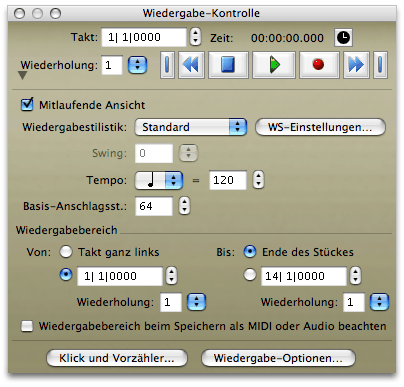
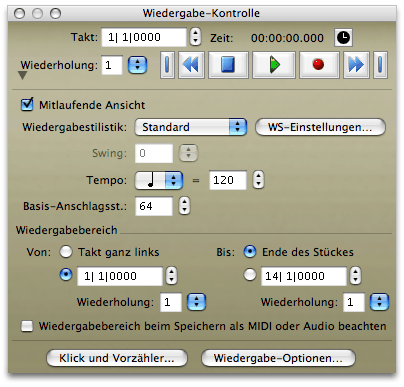
 .
Klicken Sie dieses Feld, um eine 1 in das Textfeld bei „Aktueller Takt“ einzugeben, die darüber bestimmt, wo die Wiedergabe beginnen soll. Falls die Wiedergabe der Musik schon begonnen hat, wenn Sie dieses Feld klicken, wird Finale für einen Moment die Wiedergabe unterbrechen, zum Anfang der Partitur zurückspringen und die Wiedergabe noch einmal von dort an beginnen.
.
Klicken Sie dieses Feld, um eine 1 in das Textfeld bei „Aktueller Takt“ einzugeben, die darüber bestimmt, wo die Wiedergabe beginnen soll. Falls die Wiedergabe der Musik schon begonnen hat, wenn Sie dieses Feld klicken, wird Finale für einen Moment die Wiedergabe unterbrechen, zum Anfang der Partitur zurückspringen und die Wiedergabe noch einmal von dort an beginnen.